Pokud pracujete s digitální fotografií, lhostejno zda z digitálního fotoaparátu nebo skeneru, budete potřebovat pro úpravu svých obrázků nějaký bitmapový grafický editor. Ideální pro tohle je Adobe Photoshop, který má ale jednu podstatnou nevýhodu.....jde o komerční a tudíž placený software, za nezanedbatelnou sumu peněz. Bezplatnou alternativou může být právě program Gimp.
Původně byl vyvinut pro platformu Linux, ale v posledních letech se objevuje i v distribuci pro Windows a Mac OS. Vzhledem k tomu, že byl vyvíjen pro odlišný operační systém, je jeho ovládání a celkově filosofie poněkud odlišná od klasických programů určených výhradně pro Windows. Je potřeba si na ovládání zvyknout, ale jinak na základní úpravy fotografií bohatě postačí.
Instalace programu
Samotná instalace probíhá odlišně na Linuxu a ve Windows. V dalším textu budu popisovat distribuci pro operační systém MS Windows. Je potřeba nainstalovat nejen samotný program, ale i knihovny důležité pro práci s tímto programem. Nejprve nainstalujte knihovnu GTK+ a teprve potom samotný program GIMP.
Instalace obou součástí proběhne standardně, pouze po nainstalování samotného programu je po prvním spuštění potřeba projít průvodce a nastavit adresář pro dočasné soubory atd.
Příslušné instalace najdete např. na adrese: http://www.gimp.cz/modules.php?name=Downloads Instalační soubor knihovny GTK+ má cca 3,5MB a samotný program Gimp zhruba 7,5 MB
Základní popis programu
 Po spuštění se Vám pravděpodobně otevřou 3 samostatná okna (GIMP, Vrstvy, a Tip dne), to je první odlišnost oproti klasickým programům pro Windows, kde je okno pouze jedno a v něm několik dokumentů.
Po spuštění se Vám pravděpodobně otevřou 3 samostatná okna (GIMP, Vrstvy, a Tip dne), to je první odlišnost oproti klasickým programům pro Windows, kde je okno pouze jedno a v něm několik dokumentů.
Jednotlivé tipy si můžete procházet pomocí příslušných tlačítek, nebo zobrazování tipů po každém spuštění vypnout odškrtnutím položky „Zobrazit při příštím spuštění Gimpu", kdo by s tím četl?! ![]()
Tip dne i druhý panel (případně několik panelů)) můžeme klidně zavřít (zavíracím tlačítkem x) a necháme si otevřený pouze hlavní panel nástrojů nadepsaný jako GIMP (ostatní panely si zobrazíme až je budeme potřebovat).
V horní části je několik hlavních nástrojů ve formě tlačítek, pokud na nějaké tlačítko najedete kurzorem myši, zobrazí se název nástroje a jeho klávesová zkratka pro rychlejší použití. Pokud kliknutím vyberete nějaký nástroj, změní se dynamicky spodní část hlavního panelu a můžete zde nastavit další parametry pro aktivní nástroj.
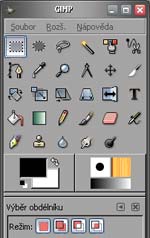
Uchopíme myší panel nástrojů za hlavní lištu (je v ní název GIMP) a přesuneme jej k libovolnému okraji pracovní plochy, abychom měli dostatek místa pro fotografii.
Otevření fotografie
Prvním krokem bude otevření samotné fotografie. To probíhá přes tradiční příkazy SOUBOR - OTEVŘÍT v příkazové liště hlavního panelu.
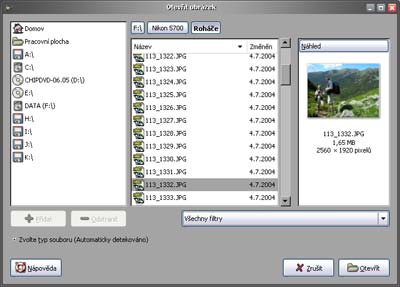
Jak je vidět na obrázku, okno pro otevření je rozděleno na 3 části:
- v levé části je k dispozici seznam disků na Vašem PC. Poklepáním otevřeme příslušný disk, kde máme fotografie uložené
- v prostřední části se zobrazí seznam adresářů (složek) na příslušném disku. Proklikáme se zde až do adresáře, kde máme uložené naše fotografie
- pokud v prostředním panelu kliknutím označíme libovolnou fotografie, v pravém panelu se zobrazí její náhled pro snazší orientaci
Tlačítkem OTEVŘÍT pak příslušnou fotografii otevřeme. Opět se fotografie otevře v novém samostatném okně, kterým můžeme po ploše libovolně posouvat za hlavní lištu a pokud najedeme do libovolného rohu okna (až se objeví šikmá dvojsměrná šipka), pak můžeme tažením upravovat jeho velikost. Roztáhneme si okno, aby zabíralo co největší část pracovní plochy.
Zavíracími tlačítky „x" bychom pak postupně zase všechna okna pozavírali. To bude pro začátek všechno a v příštím díle si ukážeme, jak se po otevřené fotografii pohybovat a jak upravit jas a zkontrolovat histogram.